HITACHI PJTX10W, PJTX10WAU, PJTX10E User Manual [fr]

Projector
PJTX10
PJTX10W/PJTX10E/PJTX10WAU
User’s Manual – Operating Guide
Please read this user’s manual thoroughly to ensure correct usage understanding.
Manuel d’utilisation – Guide d'utilisation
Nous vous recommandons de lire attentivement ce manuel pour bien assimiler le fonctionnement de l’appareil.
Bedienungsanleitung – Benutzerhandbuch
Um zu gewährleisten, dass Sie die Bedienung des Geräts verstanden haben, lesen Sie dieses Handbuch bitte sorgfältig.
Manual de usuario – Guía de funcionamiento
Lea atentamente el manual de usuario del proyector para garantizar un uso adecuado del mismo.
Manuale d'istruzioni – Guida operativa
Vi preghiamo di leggere attentamente il manuale d'istruzioni per garantire una corretta comprensione delle istruzioni.
TECHNICAL
ENGLISH
FRANÇAIS
DEUTSCH
ESPAÑOL
ITALIANO
TECHNICAL

Projecteur PJ-TX10 PJ-TX10W / PJ-TX10E / PJ-TX10W(AU)
Manuel d'utilisation – Guide rapide
Merci d'avoir acheté ce projecteur.
AVERTISSEMENT Avant utilisation, lire les "Manuel d’utilisation – Guide de  sécurité" ainsi que ces manuels et assurez-vous de les avoir compris pour utiliser correctement l’appareil. Après les avoir lus, rangez-les dans un endroit sûr pour pouvoir vous y reporter par la suite.
sécurité" ainsi que ces manuels et assurez-vous de les avoir compris pour utiliser correctement l’appareil. Après les avoir lus, rangez-les dans un endroit sûr pour pouvoir vous y reporter par la suite.
REMARQUE • Les informations contenues dans ce manuel peuvent faire l'objet de changements
sans avertissement préalable.
•Le fabricant ne prend aucune responsabilité pour les erreurs qui pourraient se trouver dans ce manuel.
•La reproduction, la transmission ou l'utilisation de ce document ou de son contenu est interdite sauf autorisation spéciale écrite.
Contenu de l’emballage
Votre projecteur doit être fourni avec les éléments montrés ci-dessous.Contactez votre revendeur si quelque chose manque. Conservez l'emballage d'origine pour une ré-expédition future. Pour déplacer le projecteur, utilisez son emballage d’origine. Faites très attention aux objectifs.
Câble |
Adaptateur SCART |
Cordons |
|||
Vidéo/Son |
(uniquement PJ-TX10E) |
électriques |
|||
Projecteur |
|
|
|
|
PJ-TX10W (3): |
(avec protège-objectif) |
VIDEO |
S-VIDEO COMPONENT |
USA, GB, |
||
|
|
|
|
ON |
|
|
SEARCH |
|
OFF |
|
|
|
SRC |
|
|
|
|
|
V |
SV |
C |
|
Europe(3) |
|
PC |
|
|
VOLUME |
|
|
COMPUTER |
|
|
||
|
AUTO |
WIDE BLANK MUTE |
PJ-TX10E (2): |
||
|
CIN |
DYN NOR CUS |
|||
|
AT |
WID |
|
|
|
|
CINEMA |
DYNAMIC NORMAL CUSTOM |
|
||
|
|
MYMEMORY |
|
GB, Europe |
|
|
KEYSTONE |
M2 |
M3 |
MENU |
|
|
M1 |
M4 |
|
||
|
|
ENTER |
|
PJ-TX10W(AU) (1): |
|
|
|
|
ENT |
|
|
|
ESC |
|
|
RESET |
Australie |
|
E |
|
|
|
|
Rivets et Lanière |
Mode d’emploi(4) |
Agencement
Consultez ce tableau, pour les rapports de format 16:9. Les valeurs (a) et (b) indiquées sur ce tableau sont calculées pour un grand écran : 854x480.
L'écran |
Dimension |
|
|
|
de l’écran |
(b)
(a)
Vue de coté
Télécommande et batteries AA (2)
|
|
|
(±10%) |
Taille de l'écran |
(a) [pouce (m)] |
(b) |
|
[pouce (m)] |
|
|
[pouce (cm)] |
Min. |
Max. |
||
30 (0,8) |
29(0,7) |
60(1,5) |
15(37) |
|
|
|
|
40 (1,0) |
40(1,0) |
81(2,1) |
20(50) |
|
|
|
|
50 (1,3) |
50(1,3) |
102(2,6) |
25(62) |
|
|
|
|
60 (1,5) |
60(1,5) |
122(3,1) |
29(75) |
|
|
|
|
70 (1,8) |
71(1,8) |
143(3,6) |
34(87) |
|
|
|
|
80 (2,0) |
81(2,1) |
163(4,2) |
39(100) |
|
|
|
|
90 (2,3) |
91(2,3) |
184(4,7) |
44(112) |
|
|
|
|
100 (2,5) |
101(2,6) |
205(5,2) |
49(125) |
|
|
|
|
200 (5,1) |
204(5,2) |
411(10,4) |
98(249) |
|
|
|
|
300 (7,6) |
307(7,8) |
616(15,7) |
147(374) |
|
|
|
|
1

Connexion des Dispositifs
Veuillez procéder de la sorte pour connecter vos dispositifs.
Allez à l’arrière du projecteur et soulevez le capuchon des ports.
Vous pouvez voir les ports.
Connexion sur un ordinateur
Sortie RGB Câble RGB (sous-D 15 broches)
Câble RGB (sous-D 15 broches)  1 Sortie Son
1 Sortie Son Câble Son (Stéréo mini)
Câble Son (Stéréo mini)  2 Port RS-232C
2 Port RS-232C Câble RS-232C
Câble RS-232C  3
3
Connexion sur un lecteur de DVD/VCR
Sortie Vidéo |
|
4 |
Sortie Son (G) |
Câble Son/Vidéo |
5 |
Sortie Son (D) |
|
6 |
Si vous utilisez une entrée SCART RGB,
Vidéo |
|
|
|
|
|
|
|
|
|
|
|
|
|
|
|
|
4 |
|
|
|
|
|
|
|
|
|
|
|
|
|
|
|
|
|
|||
AUDIO-L |
|
|
Port de |
|
|
|
|
|
|
|
|
|
|
5 |
||||
|
|
|
|
|
|
|
|
|
|
|
||||||||
AUDIO-R |
|
|
|
|
|
|
|
|
|
|
|
|
6 |
|||||
|
|
|
|
|
|
|
|
|
|
|
|
|||||||
R |
|
|
sortie |
|
|
|
|
Câble SCART |
|
|
|
|
||||||
|
|
SCART |
|
|
|
|
|
|
7 |
|||||||||
G |
|
|
|
|
|
|
|
|
|
|
|
|||||||
|
|
|
|
|
|
|
|
|
|
|
|
|
|
|
|
8 |
||
|
|
|
|
|
|
|
|
|
|
|
|
|
|
|
|
|||
B |
|
|
|
|
|
|
|
|
|
|
|
|
|
|
|
|
9 |
|
|
|
|
|
|
|
|
|
|
|
|
|
|
|
|
|
|||
Si vous utilisez une entrée S-video, |
||||||||||||||||||
|
|
|||||||||||||||||
Port de sortie S-vidéo |
|
|
|
|
Câble S-vidéo |
|
|
|
10 |
|||||||||
|
|
|
|
|
|
|
||||||||||||
Sortie Son (G) |
|
|
|
|
|
Câble Son |
|
|
|
5 |
||||||||
|
|
|
|
|
|
|
||||||||||||
Sortie Son (D) |
|
|
|
|
|
|
|
|
|
|
|
|
|
6 |
||||
|
|
|
|
|
|
|
|
|
|
|
|
|
||||||
Si vous utilisez une entrée component,
Sortie composant (Y) |
|
|
|
|
|
|
|
|
7 |
||
|
|
|
|
|
|
|
|
||||
Sortie composant (CB/PB) |
|
|
|
Câble composant |
|
|
8 |
||||
|
|
|
|
|
|||||||
Sortie composant (CR/PR) |
|
|
|
|
|
|
|
|
9 |
||
|
|
|
|
|
|
|
|
||||
Sortie Son (G) |
|
|
Câble Son |
|
|
|
|
5 |
|||
|
|
|
|
|
|
||||||
Sortie Son (D) |
|
|
|
|
|
|
|
|
|
|
6 |
|
|
|
|
|
|
|
|
|
|||
Si vous utilisez une entrée à partir d’un port COMPUTER,
Sortie composant (Y) 
Sortie composant (CB/PB)  Câble composant
Câble composant  1 Sortie composant (CR/PR)
1 Sortie composant (CR/PR)  (avec sous-D 15 broches) Sortie Son
(avec sous-D 15 broches) Sortie Son Câble Son (Stéréo mini)
Câble Son (Stéréo mini)  2
2
2
AUDIO
S-VIDEO
AUDIO
S-VIDEO
AUDIO
S-VIDEO
AUDIO 10
S-VIDEO
AUDIO
S-VIDEO
2
AUDIO
S-VIDEO
VIDEO L- AU DI O - R
1
COMPUTER
Y CB/PB CR/PR
COMPONENT VIDEO
VIDEO L - AUDIO-R
4 5 6
COMPUTER
Y CB/PB CR/PR
COMPONENT VIDEO
VIDEO L- AU DI O - R
4 5 6
COMPUTER
7 8 9
Y CB/PB CR/PR
COMPONENT VIDEO
VIDEO L-AUD IO - R
5 6
COMPUTER
Y CB/PB CR/PR
COMPONENT VIDEO
VIDEO L -AUD IO-R
5 6
COMPUTER
7 8 9
Y CB/PB CR/PR
COMPONENT VIDEO
VIDEO L-AUD IO - R
1
COMPUTER
Y CB/PB CR/PR
COMPONENT VIDEO
3
CONTROL
CONTROL
CONTROL
CONTROL
CONTROL
CONTROL
2

Connexion électrique
|
|
très attention lorsque vous branchez le cordon électrique car toute |
erreur de connexion risque |
un INCENDIE et/ou une ÉLECTROCUTION. Veuillez suivre |
|
scrupuleusement ce "Manuel d'utilisation - Guide de sécurité" ainsi que ce qui suit |
||
• Brancher le cordon |
uniquement dans les prises qui correspondent au voltage spécifié pour |
|
le cordon d'alimentation. |
|
|
• Utiliser uniquement le |
qui sont fournis avec le projecteur. Si votre appareil est |
|
endommagé, adressez-vous |
revendeur pour qu’il le remplace par un appareil neuf et en bon état. |
|
• Ne modifiez jamais le |
. NE JAMAIS ESSAYER DE SUPPRIMER LA CONNEXION TERRE |
|
D'UNE PRISE A TROIS |
|
|
• Assurez-vous que vous |
solidement branché le cordon d'alimentation au projecteur et à la prise |
|
murale. |
|
|
|
|
|
1 |
Connect the |
power cord to the AC |
|
|
|
|
inlet of the |
|
Prise de |
|
|
|
|
|
|
||
2 |
Brancher |
cordon d'alimentation |
courant |
|
|
alternatif |
Côté connecteur |
||||
dans la prise. |
|
||||
|
|
||||
|
|
|
|
1 |
|
Mise Sous/Hors |
|
|
Cordon d'alimentation |
||
|
|
l’appareil est en Marche, il émet une lumière puissante. Ne |
|||
regardez ni les objectifs ni les |
d’aération du projecteur. |
|
|
||
Mettre En Route
1 |
Enlever le protège- |
|
2 |
Positionnez |
[ | ] (ON). |
|
|
de Marche) |
|
La lampe témoin |
’éclaire en |
|
orange. |
|
3 |
Appuyez sur la |
|
STANDBY/ON du |
projecteur ou sur la |
ON de la |
||
|
télécommande. |
|
|
|
La lampe du projecteur |
voyant |
|
|
POWER commence à |
vert.Selon la |
|
|
configuration, il arrive |
du projecteur |
|
|
s’éclaire et que voyant |
commence à |
|
|
clignoter en vert, sans |
cette touche. |
|
|
Lorsque l’appareil est |
allumé, |
|
|
l’indicateur cesse de |
claire en vert. |
|
|
Voyant POWER |
|
|
|
TEMP |
|
|
|
POWER |
LAMP |
|
Couper Le Courant
Appuyez sur la touche STANDBY/ON 1 du projecteur ou sur la touche OFF de
la télécommande.
Le message "Mise hors tension de I'appareil?" va apparaître sur l'écran pendant environ 5 secondes.
Appuyez encore sur la touche
2 STAND/BY/ON pendant que le message "Mise hors tension de I'appareil?" est affiché.
La lampe du projecteur s’éteint et le voyant POWER commence à clignoter en orange. Voyant POWER cesse alors de clignoter et lorsque le projecteur est froid elle s’éclaire fixement en orange.
3 Positionner l'interrupteur sur [O] (OFF).
Interrupteur (Position d’Arrêt)
Voyant POWER s’éteint.
La touche STANDBY/ON |
Interrupteur |
4 |
Protège-objectif attaché. |
|
|
||
|
|
|
3
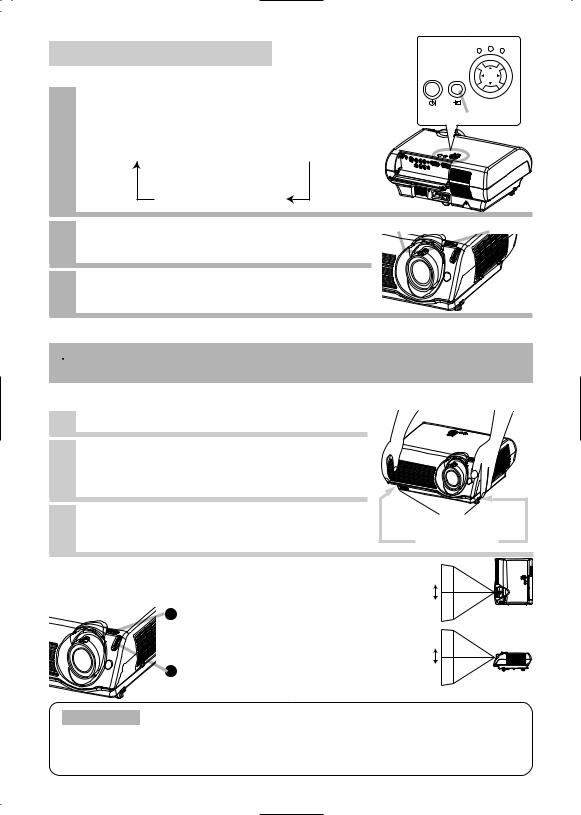
Projection de L’image
Sélectionner Un Signal D'entrée
1 Appuyez sur la touche INPUT.
Chaque fois que vous appuyez sur la touche INPUT, le projecteur change de port signal d’entrée, de la façon illustrée. Sélectionnez le signal que vous voulez projeter.
COMPUTER  VIDEO
VIDEO  S-VIDEO
S-VIDEO
COMPONENT VIDEO
|
TEMP |
POWER |
LAMP |
STANDBY/ON INPUT |
MENU |
La touche INPUT
2 |
Utilisez la bague de zoom pour régler la |
Bague de mise au point Bague de zoom |
dimension de l’écran. |
|
|
3 |
Utilisez la bague de mise au point pour mettre |
|
au point l’image. |
|
Réglage De L’élévateur Du Projecteur
 ATTENTION • Pour éviter d'endommager le projecteur et de vous blesser, TOUJOURS MAINTENIR LE PROJECTEUR chaque fois que vous utilisez les boutons pour régler les pieds.
ATTENTION • Pour éviter d'endommager le projecteur et de vous blesser, TOUJOURS MAINTENIR LE PROJECTEUR chaque fois que vous utilisez les boutons pour régler les pieds.
Utilisez le pied réglable pour ajuster l’angle de projection. La plage de réglage de des pieds de l’élévateur va de 0 à 9 degrés.
1 |
Appuyez et maintenez les ajusteurs de pied. |
|
|
2 |
Soulevez ou baissez le projecteur à la hauteur |
|
|
voulue, puis relâchez les ajusteurs de pied. |
|
||
|
Lorsque vous relâchez les ajusteurs, le pied va se bloquer en |
|
|
|
position. |
|
|
3 |
En cas de besoin, vous pouvez perfectionner le |
Pieds réglables |
|
réglage en hauteur en tordant à la main les |
|||
|
|||
|
pieds réglables. |
Ajusteur de pied |
|
Utilisation Des Cadrans De Décalage De L’image |
de |
||
Pour perfectionner le centrage de l’image, utilisez les cadrans de |
|||
7,5:2,5 |
|||
décalage de l’image. |
à |
||
|
1 Cadran de décalage horizontal |
2,5:7,5 |
|
|
|
||
de l’image
de 10:0
à
2 Cadran de décalage vertical 0:10 de l’image
REMARQUE • En général on obtient une image de meilleure qualité si le décalage de l’objectif est
réglé au centre.
• Ne fixez aucun autre dispositif que ceux indiqués (comme les objectifs facultatifs de conversion) sur le filetage. Pour de plus amples informations, adressez-vous à votre revendeur.
4

Touches de commande
Regardez en haut du projecteur. Vous pouvez voir les touches de commande.
Voyant POWER indique l’état
de l’alimentation électrique. Consultez le chapitre "Mise Sous/Hors Tension".
La touche INPUT permet de passer d’un port signal à un autre.
COMPUTER VIDEO
S-VIDEO
COMPONENT VIDEO
Voyant TEMP s’éclaire ou clignote si la température intérieure pose un problème.
|
TEMP |
POWER |
LAMP |
STANDBY/ON INPUT |
MENU |
Voyant LAMP s’éclaire ou clignote si la lampe pose un problème.
Les touches MENU agissent sur la fonction menu.
La touche STANDBY/ON
prépare à la Marche/Arrêt.
Consultez le chapitre "Mise Sous/Hors Tension".
Préparation de la télécommande
 ATTENTION Toujours manipuler les piles avec précaution et les utiliser uniquement comme indiqué. Une utilisation incorrecte peut fissurer la pile ou provoquer une fuite, ce qui pourrait causer incendie, blessure et/ou pollution de l'environnement.
ATTENTION Toujours manipuler les piles avec précaution et les utiliser uniquement comme indiqué. Une utilisation incorrecte peut fissurer la pile ou provoquer une fuite, ce qui pourrait causer incendie, blessure et/ou pollution de l'environnement.
•Conservez la pile hors de portée des enfants et des animaux domestiques.
•Assurez-vous de n'utiliser que les piles prévues pour la télécommande. Ne pas mélanger de nouvelles piles avec les anciennes.
•Lorsque vous insérez des piles, vérifiez que les pôles positifs et négatifs sont alignés correctement (comme indiqués sur la télécommande).
•Débarrassez-vous de la pile conformément à la réglementation en vigueur dans le pays.
Mise en place des batteries dans la télécommande
1 |
Enlever le couvercle |
2 |
Insérer les piles. |
|
des piles. |
|
Aligner et insérer deux piles AA |
|
Faire glisser et enlever le |
|
en fonction de leurs pôles positifs |
|
couvercle des piles dans |
|
et négatifs (comme indiqué sur la |
|
la direction de la flèche. |
|
télécommande). |
|
|
|
|
Fermer le couvercle 3 des piles.
Replacer le couvercle des piles dans la direction de la flèche en le poussant jusqu'au déclic.
5

Télécommande
Cf. la télécommande.
La touche S-VIDEO permettent de sélectionner le signal d’entrée du port S-VIDEO .
La touche SEARCH effectue la recherche d’un signal d’entrée parmi les ports signal suivants, COMPUTER, VIDEO, S-VIDEO et COMPONENT VIDEO.
La touche VIDEO permettent de sélectionner le signal d’entrée du port VIDEO .
La touche COMPUTER permettent de sélectionner le signal d’entrée du port COMPUTER .
La touche AUTO exécute le réglage automatique.
La touche WIDE permet de passer d’un mode à l’autre de rapport de format.
La touche CINEMA, DYNAMIC NORMAL, CUSTOM
permettent de sélectionner l’un de ces modes.
La touche KEYSTONE
Active/Désactive le mode KEYSTONE.
En mode KEYSTONE,
Pour régler la distorsion, utilisez les touches du curseu
 /
/  .
.
La touche ESC permet de revenir à l’affichage précédent des fonctions du menu.
|
|
ON |
SEARCH |
|
OFF |
SRC |
|
|
VIDEO |
S-VIDEO |
COMPONENT |
V |
SV |
C |
COMPUTER |
VOLUME |
|
PC |
|
|
AUTO |
WIDE |
BLANK MUTE |
La touche OFF prépare à la désactivation.
La touche ON prépare à l’activation.
La touche COMPONENT permet de sélectionner le signal d’entrée du port COMPONENT .
La touche VOLUME
Active/Désactive le mode VOLUME.
En mode VOLUME,
Pour régler le volume, utilisez les touches du
AT |
WID |
curseur |
/ |
. |
CINEMA |
DYNAMIC |
NORMAL CUSTOM |
|
|
CIN DYN NOR CUS
|
MYMEMORY |
|
|
M1 |
M2 |
M3 |
M4 |
KEYSTONE |
|
|
MENU |
|
ENTER |
|
|
|
|
ENT |
|
ESC |
|
|
RESET |
E
La touche ENTER procède à l’opération suivante des fonctions du menu.
La touche BLANK vide provisoirement l’écran.
La touche MUTE coupe/rétablit le son.
La touche M1, M2, M3, M4
rappellent les données de configuration de chaque mémoire
La touche MENU ouvre/ferme le menu.
La touche RESET efface le réglage en cours. * Les réglages du volume,
etc.. ne sont pas réinitialisés.
Les touches (curseur)
 ,
, ,
, ,
,
permettent d’effectuer le réglage ou le contrôle du menu.
6
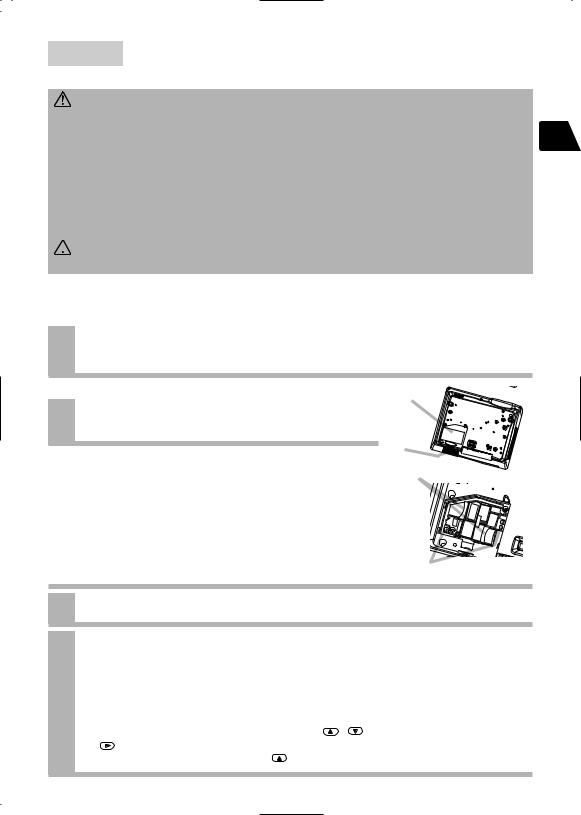
Lampe
Remplacement de la lampe
AVERTISSEMENT Veuillez lire attentivement le "Manuel d'utilisation - Guide de sécurité".
Le projecteur utilise une lampe en verre à vapeur de mercure à haute pression. La lampe peut se briser bruyamment ou griller. Lorsque la lampe explose, il peut arriver que des éclats de verre pénètrent dans le logement de la lampe et que des vapeurs de mercure s’échappent à travers les trous d’aération du projecteur.
•N’ouvrez pas le couvercle de la lampe si la lampe s’est brisée ou si le projecteur est suspendu au plafond. Demandez à votre revendeur de nettoyer le projecteur ou de remplacer la lampe.
•Avant de remplacer la lampe, assurez-vous d’avoir coupé le courant et débranché le cordon électrique, puis attendez au moins 45 minutes que la lampe soit suffisamment froide.
•N’utilisez que des lampes du type indiqué. Numéro du type : DT00611 (vendue séparément)
 ATTENTION
ATTENTION
• Ne remettez pas à zéro la minuterie de la lampe si vous ne remplacez pas la lampe.
Si une lampe-témoin ou un message vous invite à remplacer la lampe, remplacez-la dès que possible.
1 |
Eteignez le projecteur et débranchez le cordon électrique. Laissez la lampe refroidir |
pendant au moins 45 minutes. |
|
|
|
2 |
Demandez à votre revendeur qu’il prépare une nouvelle lampe. |
Indiquez à votre revendeur le numéro de votre type de lampe. Si le projecteur est monté au |
plafond ou si la lampe s’est brisée, demandez en outre à votre revendeur de remplacer la lampe.
Si vous la remplacez par vous-même,
Assurez-vous d’abord que le projecteur soit refroidi 3 correctement, et renversez-le lentement de façon à ce
que le bas du projecteur soit orienté vers le haut.
|
4 |
Dévissez le couvercle de la lampe, faites-le glisser et ôtez-le. |
|
|
Dévissez les 2 vis et sortez doucement la lampe par les |
|
5 |
|
|
poignées. |
|
|
|
|
|
|
|
|
|
Introduisez la lampe neuve et serrez solidement les 2 vis |
|
6 |
|
|
pour l’immobiliser. |
|
|
|
|
|
|
|
|
|
Faites glisser le couvercle de la lampe en place et serrez |
|
7 |
|
|
solidement la vis du couvercle. |
|
|
|
|
Couvercle de la lampe
Vis
Poignées
Vis
8 |
Renversez à nouveau doucement le projecteur, de façon à ce que le haut soit orienté |
vers le haut. |
Eclairez le projecteur et remettez à zéro la minuterie de la lampe. Lorsque la lampe est 9 remplacée, après l’affichage du message "COUPURE DU COURANT AU BOUT DE 0 HEURES", effectuez les opérations suivantes dans les 10 minutes qui suivent la mise
sous tension.
(1)Pendant que le projecteur est en marche, appuyez sur la touche MENU pour ouvrir le menu.
(2)Choisissez "OPT." du menu à l’aide de la touche  /
/  , puis appuyez sur la touche
, puis appuyez sur la touche  ou sur la touche ENTER .
ou sur la touche ENTER .
(3) |
Choisissez "TEMPS LAMPE" à l’aide de la touche |
/ |
, puis appuyez sans lâcher la touche |
|
|
du projecteur ou la touche RESET de la télécommande pendant 3 secondes. |
|||
(4) |
Choisissez "REIN." à l’aide de la touche |
. |
|
|
7

Filtre à air
 AVERTISSEMENT • Veuillez lire attentivement le "Manuel d'utilisation - Guide de sécurité".
AVERTISSEMENT • Veuillez lire attentivement le "Manuel d'utilisation - Guide de sécurité".
Si le filtre à air est colmaté par de la poussière ou de la saleté, la température intérieure augmente et peut provoquer des dysfonctionnements.
• N’utilisez que des filtre à air du type indiqué. Numéro du type :NJ08312 (vendu séparément)  • N’utilisez pas le projecteur si le filtre à air ou le couvercle du filtre à air est enlevé.
• N’utilisez pas le projecteur si le filtre à air ou le couvercle du filtre à air est enlevé.
ATTENTION • Ne remettez pas à zéro la minuterie du filtre sans nettoyer ou remplacer le filtre à air.
• Lorsque vous remplacez la lampe, remplacez aussi le filtre à air. Avec ce type de projecteur le filtre à air est en général vendu avec la lampe de rechange. Demandez-le à votre revendeur.
Entretien du filtre à air
Le filtre à air doit être nettoyé environ toutes les 100 heures. Si une lampe-témoin ou un message vous invite à nettoyer le filtre à air, nettoyez-le dès que possible.
1 |
Éteindre le projecteur et débrancher le cordon d’alimentation. |
Couvercle du filtre |
2 |
Mettre l’embout de l’aspirateur sur le dessus du couvercle du filtre à air pour nettoyer le filtre à air. |
|
3 |
Remettez toujours à zéro la minuterie du filtre en suivant les instructions de |
|
|
"Réinitiariser l'horloge du filtre". |
|
Remplacer le filtre à air
Si la saleté ne veut pas partir du filtre à aire, ou que celui ci est endommagé, il doit être remplacé.
1 |
Éteindre le projecteur et débrancher le cordon d’alimentation. |
||
|
|
||
|
Demandez à votre revendeur qu’il prépare un nouveau filtre à air. Indiquez à |
||
2 |
|||
|
votre revendeur le numéro de votre type de filtre à air. |
||
|
|
|
|
|
Après avoir laissé refroidir complètement le projecteur, ôtez le couvercle du |
||
3 |
|||
filtre. Appuyez sur les touches de libération du couvercle du filtre et tirez |
|||
|
vers le haut. 3 |
||
|
|
|
|
|
Appuyez sur les touches de libération du filtre à air et tirez vers le bas. |
||
4 |
|||
|
|
|
|
|
Introduisez un nouveau filtre à air et remettez le couvercle du filtre en place. 4 |
||
5 |
|||
Couvercle du filtre
3
Touches de libération
4
Filtre à air
6 |
Remettez toujours à zéro la minuterie du filtre en suivant les instructions de "Réinitiariser l'horloge |
|
du filtre". |
|
|
Réinitiariser l'horloge du filtre
La minuterie du filtre ne doit être réinitialisée qu’après avoir nettoyé ou changé le filtre à air. Pour réinitialiser la minuterie du filtre.
1 |
Allumez le projecteur. Pendant que le projecteur est en marche, appuyez sur la touche MENU pour |
|||||
|
ouvrir le menu. |
|
|
|
|
|
|
|
|
|
|
|
|
|
Choisissez "OPT." sur le menu à l’aide de la touche |
|
|
, puis appuyez sur la touche |
ou |
|
2 |
|
/ |
||||
|
sur la touche ENTER . |
|
|
|
|
|
|
|
|
|
|
|
|
|
Choisissez "TEMPS FILTRE" à l’aide de la touche |
|
|
, puis appuyez sans lâcher la touche |
|
|
3 |
/ |
|
|
|||
|
du projecteur ou sur la touche RESET de la télécommande pendant 3 secondes. |
|
||||
|
|
|
|
|
|
|
|
Choisissez "REIN." à l’aide de la touche |
. |
|
|
|
|
4 |
|
|
|
|
||
8


Projecteur
PJTX10
PJTX10W / PJTX10E / PJTX10WAU
Manuel d'utilisation-Guide d'utilisation
Merci d'avoir acheté ce projecteur.
AVERTISSEMENT Avant utilisation, lire les "Manuel d’utilisation – Guide de sécurité" ainsi que ces manuels et assurez-vous de les avoir compris pour
utiliser correctement l’appareil. Après les avoir lus, rangez-les dans un endroit sûr pour pouvoir vous y reporter par la suite.
REMARQUE • Les informations contenues dans ce manuel peuvent faire l'objet de changements sans avertissement préalable.
•Le fabricant ne prend aucune responsabilité pour les erreurs qui pourraient se trouver dans ce manuel
•La reproduction, la transmission ou l'utilisation de ce document ou de son contenu est interdite sauf autorisation spéciale écrite.
MARQUES DE COMMERCE :
•VGA et XGA sont des marques déposées de International Business Machines Corporation.
•Apple et Mac sont des marques déposées de Apple Computer, Inc.
•VESA et SVGA sont des marques déposées de Video Electronics Standard Association.
•Windows est une marque déposée de Microsoft Corporation.
Toutes les autres marques de commerce appartiennent à leurs propriétaires respectifs.
1

Projecteur Caractéristiques
Ce projecteur multimédia permet de projeter sur un écran différents signaux d’ordinateur ainsi que les signaux vidéo NTSC/PAL/SECAM. L'installation ne demande pas beaucoup de place et il est facile d'obtenir des images de grande taille.
(Clarté Intense) produisent des
et obtenir un fonctionnement moins
MA MEMOIRE.
ou verticalement.
de décalage de l’image.
de l’emballage" du "Manuel
être accompagné par les pièces s’il manque des pièces.
REMARQUE • Conservez l'emballage d'origine pour une ré-expédition future. Pour déplacer le
projecteur, utilisez son emballage d’origine. Faites très attention aux objectifs.
2

Sommaire
Projecteur Caractéristiques………2 Préparation …………………………2 Noms Des Elements ………………4
Le Projecteur ………………………4 Fixation Du Protège-objectif. ……4 La Télécommande…………………6
Mise En Place ………………………7
Agencement ………………………7 Réglage De L’élévateur Du Projecteur …………………………8 Utilisation Des Cadrans De Décalage De L’image ……………8 Connecter Vos Appareils …………9 Connexion Électrique ……………11
Télécommande ……………………12
Mise En Place Des Batteries……12 Utilisation De
La Télécommande ………………13
Mise Sous/Hors Tension ………14
Mise Sous Tension ………………14 Sélectionner Un Signal D'entrée……………………………15 Couper Le Courant ………………16
Fonctionnement …………………17
Reglage Du Volume ……………17 Passer Temporairement
En Mode Silencieux ……………17 Utiliser La Fonction De Reglage Automatique ………………………18 Correction Des Distortions Trapezoïdales ……………………18 Recherche Du Signal ……………19 Selectionner Le Format
De L'image ………………………19 Occulter Temporairement
L'ecran ……………………………19 Sélection D'un Mode À L'autre …20 Rappel De Vos Réglages ………20
Paramètres Multifonctions………21
Utiliser Les Fonctions
Du Menu …………………………21 Menu PRINCIPAL ………………22 Menu IMAGE-1 …………………23 Menu IMAGE-2 …………………25 Menu ENTR. ……………………26 Menu AUTO ………………………28 Menu ECRAN ……………………29 Menu OPT. ………………………30
Lampe ………………………………31
Remplacer La Lampe ……………32
Filtre À Air …………………………33
Entretien Du Filtre À Air …………33 Remplacer Le Filtre À Air ………34
Entretien Divers …………………35
Entretien De L’intérieur
Du Projecteur ……………………35 Entretien De L’objectif …………35 Entretien Du Coffret Et
De La Télécommande …………35
Dépannage …………………………36
Messages Liés……………………36 A Propos Du Voyant Lampes …38 Les Phénomènes Qui Peuvent Facilement Être Confondus Avec Des Défauts De L’appareil………40 Garantie Et Service
Après-vente ………………………41
Caractéristiques Techniques …42
TECHNICAL
3

Noms Des Elements
Le Projecteur
Anneau de 15 zoom
Bague de 15
variation de la
focale
Objectif 35 
(L’image est projetée d’ici).
Protège- 14
objectif
Projecteur (Façade/Dos)
Indique la page de référence correspondante
33Couvre-filtre à air
(un filtre à air se trouve à l’intérieur).
8Cadran de décalage
de l’image
(horizontal)
8Cadran de décalage de l’image
(horizontal)
13Capteur de télécommande
8Ajusteur de pied
8Pied de réglage de la hauteur
Fixation Du Protège-objectif.
Fixez le protège-objectif sur le projecteur à l’aide de la lanière pour éviter de le perdre.
1 |
Fixez la lanière sur l’anneau du |
|
protège-objectif, de la façon |
illustrée ci-contre.
Protège-objectif |
Anneau de |
Lanière |
|
la lanière |
|||
|
Tirez
2 |
Introduisez l’extrémité de la lanière |
|
dans la gorge du rivet, de la façon |
illustrée ci-contre.
Lanière |
Rivet |
3 |
Poussez le rivet dans le trou de la |
|
lanière. |
Trou la
lanière
Poussez
(Bas)
Rivet
4

Noms Des Elements (suite)
Le Projecteur (suite)
15 |
14 |
38 Voyant TEMP |
|
|
s’éclaire ou clignote si la |
|
. |
température intérieure |
|
|
pose un problème. |
|
. |
|
|
|
38 Voyant LAMP |
|
TEMP |
s’éclaire ou clignote si la |
|
LAMP |
lampe pose un problème. |
STANDBY/ON 14 prépare à la Marche/Arrêt. Consultez le chapitre "Mise Sous/Hors Tension".
STANDBY/ON INPUT |
MENU |
21 Les touches
MENU
|
|
|
agissent sur la fonction |
|
|
|
menu. |
AUDIO |
Port R 10 |
|
|
|
Port L 10 |
|
|
(à partir d’un appareil vidéo) |
|
|
|
Port AUDIO |
10 |
|
|
(à partir d’un |
|
|
|
appareil vidéo) |
|
|
|
Port S-VIDEO |
10 |
|
|
Port VIDEO |
10 |
|
|
Couvercle des ports |
10 |
|
|
COMPONENT VIDEO - Y 10 |
|
10 Port CONTROL |
|
COMPONENT VIDEO – CB/PB 10 |
|
10 Port COMPUTER |
|
|
|
||
COMPONENT VIDEO – CR/PR |
10 |
14 Interrupteur |
|
|
|||
11 Prise de courant alternatif
Projecteur (Dos/Gauche)
5

Noms Des Elements (suite)
La Télécommande
La touche S-VIDEO 15 permettent de sélectionner le signal d’entrée du port S-VIDEO .
La touche SEARCH 19 effectue la recherche d’un signal d’entrée parmi les ports signal suivants, COMPUTER, VIDEO, S-VIDEO et COMPONENT VIDEO.
La touche VIDEO 15 permettent de sélectionner le signal d’entrée du port VIDEO .
La touche COMPUTER 15 permettent de sélectionner le signal d’entrée du port COMPUTER .
La touche AUTO 19 exécute le réglage automatique.
La touche WIDE 18 permet de passer d’un mode à l’autre de rapport de format.
La touche CINEMA, DYNAMIC NORMAL, CUSTOM 20 permettent de sélectionner l’un de ces modes.
La touche KEYSTONE 18
Active/Désactive le mode KEYSTONE.
En mode KEYSTONE,
Pour régler la distorsion, utilisez les touches du curseu
 /
/  .
.
La touche ESC 21 permet de revenir à l’affichage précédent des fonctions du menu.
|
|
ON |
SEARCH |
|
OFF |
SRC |
|
|
VIDEO |
S-VIDEO |
COMPONENT |
V |
SV |
C |
COMPUTER |
VOLUME |
|
PC |
|
|
AUTO |
WIDE |
BLANK MUTE |
AT |
WID |
|
CINEMA |
DYNAMIC |
NORMAL CUSTOM |
16 La touche OFF prépare à la désactivation.
14La touche ON prépare à l’activation.
15La touche COMPONENT
permet de sélectionner le signal d’entrée du port COMPONENT .
17La touche VOLUME
Active/Désactive le mode VOLUME.
En mode VOLUME,
Pour régler le volume, utilisez les touches du curseur  /
/  .
.
CIN DYN NOR CUS
|
MYMEMORY |
|
|
M1 |
M2 |
M3 |
M4 |
KEYSTONE |
|
|
MENU |
|
ENTER |
|
|
|
|
ENT |
|
ESC |
|
|
RESET |
E
21 La touche ENTER procède à l’opération suivante des fonctions du menu.
19 La touche BLANK vide provisoirement l’écran.
17 La touche MUTE coupe/rétablit le son.
20La touche M1, M2, M3, M4
rappellent les données de configuration de chaque mémoire
21 La touche MENU ouvre/ferme le menu.
21 La touche RESET efface le réglage en cours. * Les réglages du volume,
etc.. ne sont pas réinitialisés.
21 Les touches
(curseur)  ,
, ,
, ,
, permettent d’effectuer le réglage ou le contrôle du menu.
permettent d’effectuer le réglage ou le contrôle du menu.
6

Mise En Place
Agencement
 AVERTISSEMENT • Installez le projecteur dans un lieu approprié, conformément aux instructions du "Manuel d'utilisation - Guide de sécurité" et de ce manuel.
AVERTISSEMENT • Installez le projecteur dans un lieu approprié, conformément aux instructions du "Manuel d'utilisation - Guide de sécurité" et de ce manuel.
• La prise de courant doit être proche du projecteur et facilement accessible.
Référez-vous aux illustrations et aux tables ci-dessous pour déterminer la taille de l'écran et la distance de projection.
Les valeurs montrées dans la table sont calculées pour un écran de taille complète: 854×480
(a):Distance du projecteur à l'écran (±10%)
(b):Distance du centre de l'objectif au haut de l'écran (±10%)
Référence pour le |
Taille de l'écran |
(a) [pouce (m)] |
(b) |
||
[pouce (m)] |
Min. |
Max. |
[pouce (cm)] |
||
rapport de format 16:9 |
30 (0,8) |
29(0,7) |
60(1,5) |
15(37) |
|
40 (1,0) |
40(1,0) |
81(2,1) |
20(50) |
||
|
|||||
Dimension |
50 (1,3) |
50(1,3) |
102(2,6) |
25(62) |
|
de l’écran |
60 (1,5) |
60(1,5) |
122(3,1) |
29(75) |
|
|
70 (1,8) |
71(1,8) |
143(3,6) |
34(87) |
|
L'écran |
80 (2,0) |
81(2,1) |
163(4,2) |
39(100) |
|
|
90 (2,3) |
91(2,3) |
184(4,7) |
44(112) |
|
(b) |
100 (2,5) |
101(2,6) 205(5,2) |
49(125) |
||
120 (3,0) |
122(3,1) 246(6,2) |
59(149) |
|||
|
|||||
|
150 (3,8) |
153(3,9) 308(7,8) |
74(187) |
||
|
200 (5,1) |
204(5,2) 411(10,4) |
98(249) |
||
(a) |
250 (6,4) |
256(6,5) 513(13,0) 123(311) |
|||
300 (7,6) |
307(7,8) 616(15,7) 147(374) |
||||
|
|||||
Vue de coté |
|
|
|
|
|
Référence pour le |
Taille de l'écran |
(a) [pouce (m)] |
(b) |
||
[pouce (m)] |
Min. |
Max. |
[pouce (cm)] |
||
rapport de format 4:3 |
30 (0,8) |
36(0,9) |
74(1,9) |
18(46) |
|
|
40 (1,0) |
49(1,2) |
99(2,5) |
24(61) |
|
Dimension |
50 (1,3) |
62(1,6) |
125(3,2) |
30(76) |
|
de l’écran |
60 (1,5) |
74(1,9) |
150(3,8) |
36(91) |
|
|
|||||
|
70 (1,8) |
87(2,2) |
175(4,4) |
42(107) |
|
L'écran |
80 (2,0) |
99(2,5) |
200(5,1) |
48(122) |
|
(b) |
90 (2,3) |
112(2,8) 225(5,7) |
54(137) |
||
100 (2,5) |
124(3,2) 251(6,4) |
60(152) |
|||
|
|||||
|
120 (3,0) |
150(3,8) 301(7,6) |
72(183) |
||
|
150 (3,8) |
187(4,8) 377(9,6) |
90(229) |
||
(a) |
200 (5,1) |
250(6,4) 503(12,8) 120(305) |
|||
250 (6,4) |
313(8,0) 629(16,0) 150(381) |
||||
|
|||||
Vue de coté |
300 (7,6) |
376(9,5) 755(19,2) 180(457) |
|||
|
|
|
|
||
7

Mise En Place (suite)
Du Projecteur
sur les boutons des ajusteurs de pied sans
par terre, se renverser, écraser vos doigts,
. Pour éviter d'endommager le MAINTENIR LE PROJECTEUR chaque fois
les pieds.
inégale ou pour régler l’angle de projection, vous l’aide des pieds de l’élévateur. La plage de
0 à 9 degrés.
ajusteurs de
à la
les
le pied va se
en hauteur en réglables.
Pieds réglables
Ajusteur de pied
Utilisation Des Cadrans De Décalage De L’image
L’objectif de ce projecteur peut se décaler horizontalement ou verticalement. Pour perfectionner le centrage de l’image, utilisez les cadrans de décalage de l’image.
1A l’aide du cadran de décalage vertical de l’image, décalez l’image vers la gauche ou la droite.
2 A l’aide du cadran de décalage vertical de l’image, décalez l’image vers le haut ou le bas.
1
2 Cadran de décalage vertical de l’image
REMARQUE • En général on obtient une image de meilleure qualité si le décalage de l’objectif est réglé au centre.
• Ne fixez aucun autre dispositif que ceux indiqués (comme les objectifs facultatifs de conversion) sur le filetage. Pour de plus amples informations, adressez-vous à votre revendeur.
8

Mise En Place (suite)
Connecter Vos Appareils
 AVERTISSEMENT • Les erreurs de connexions peuvent provoquer un incendie ou une électrocution. Lorsque vous branchez d’autres appareils sur le projecteur, lisez d’abord soigneusement le "Manuel d'utilisation - Guide de sécurité", ce manuel et celui de chacun des appareils branchés.
AVERTISSEMENT • Les erreurs de connexions peuvent provoquer un incendie ou une électrocution. Lorsque vous branchez d’autres appareils sur le projecteur, lisez d’abord soigneusement le "Manuel d'utilisation - Guide de sécurité", ce manuel et celui de chacun des appareils branchés.
 ATTENTION • ETEINDRE TOUS LES APPAREILS avant des les connecter au projecteur. Tenter de connecter un appareil en marche au projecteur peut provoquer des bruits stridents ou d'autres anomalies qui peuvent résulter en un dysfonctionnement et/ou endommager l'appareil et/ou le projecteur.
ATTENTION • ETEINDRE TOUS LES APPAREILS avant des les connecter au projecteur. Tenter de connecter un appareil en marche au projecteur peut provoquer des bruits stridents ou d'autres anomalies qui peuvent résulter en un dysfonctionnement et/ou endommager l'appareil et/ou le projecteur.
ATTENTION • Assurez-vous que vous vous avez bien branché les appareils aux ports appropriées. Une connection incorrecte peut résulter en une dysfonction et/ou endommager l'appareil et/ou le projecteur. Consultez le chapitre "TECHNICAL" de ce manuel pour connaître l’affectation des broches des connecteurs et les données de communication RS-232C.
•Certains câbles doivent être moulés. Utilisez le câble auxiliaire ou un câble dédié pour la connexion. Si les câbles ne disposent que d’une prise moulée, branchez cette prise sur le projecteur.
•Vissez soigneusement les vis des connecteurs.
•Si vous connectez un ordinateur portable sur le projecteur, assurez-vous d’activer la sortie image externe RGB du portable (portable réglé sur l’affichage CRT ou sur LCD simultané et CRT). Pour de plus amples détails, consultez le mode d’emploi de votre ordinateur portable.
REMARQUE A propos des capacités Plug-and-Play
•Ce projecteur est compatible avec VESA DDC 1/2B. Les capacités Plug and Play sont possible en connectant ce projecteur à des ordinateurs compatibles avec VESA DDC (Display Data Channel – Canal D'affichage de Données). Pour utiliser cette fonction branchez le câble accessoire RGB sur le port COMPUTER (Compatible DDC 1/2 B) Plug and Play peut ne pas fonctionner correctement avec un autre type de connexion.
•Plug and Play se réfère à une système composé de l'ordinateur, son système d'exploitation et ses périphériques (ex. : périphérique d'affichage).
•Utilisez les pilotes standards de votre ordinateur car ce projecteur est un écran prêt à tourner.
REMARQUE • Certains ordinateurs possèdent plusieurs modes d’affichage d’écran. L’utilisation de certains de ces modes peut ne pas être possible avec ce projecteur.
•Pour certains types d’entrée COMPUTER, vous avez besoin d’un adaptateur Mac.
•Lorsque la résolution de l’image est modifiée sur un ordinateur, selon l’entrée, la fonction de réglage automatique risque de prendre du temps ou de ne pas être complète. Dans ce cas, il arrive qu’aucune boîte de dialogue ne s’affiche pour vous permettre de choisir "
Oui/Non " pour la nouvelle résolution sur Windows. La résolution revient alors à celle d’origine. Il est parfois recommandé d’utiliser d’autres moniteurs CRT ou TFT pour modifier la résolution.
9

Mise En Place (suite)
Veuillez procéder de la sorte pour connecter vos dispositifs.
Allez à l’arrière du projecteur et soulevez le capuchon des ports.
Vous pouvez voir les ports.
Connexion sur un ordinateur
Sortie RGB |
|
|
|
|
Câble RGB (sous-D 15 broches) |
|
|
|
1 |
||||||
|
|
|
|
|
|||||||||||
Sortie Son |
|
|
|
|
Câble Son (Stéréo mini) |
|
|
|
|
|
2 |
||||
|
|
|
|
|
|
|
|||||||||
Port RS-232C |
|
|
|
|
Câble RS-232C |
|
|
|
|
|
3 |
||||
|
|
|
|
|
|
|
|||||||||
Connexion sur un lecteur de DVD/VCR |
|
||||||||||||||
Sortie Vidéo |
|
|
|
|
|
|
|
|
|
|
|
|
|
|
4 |
|
|
|
|
|
|
|
|
|
|
|
|
|
|
||
Sortie Son (G) |
|
|
|
|
|
|
Câble Son/Vidéo |
|
|
|
5 |
||||
|
|
|
|
|
|
|
|
|
|
|
|||||
Sortie Son (D) |
|
|
|
|
|
|
|
|
|
|
|
|
|
|
6 |
|
|
|
|
|
|
|
|
|
|
|
|
|
|
||
Si vous utilisez une entrée SCART RGB,
Vidéo |
|
|
|
|
|
|
|
|
|
|
|
|
|
|
|
|
4 |
|
|
|
|
|
|
|
|
|
|
|
|
|
|
|
|
|
|||
AUDIO-L |
|
|
Port de |
|
|
|
|
|
|
|
|
|
|
|
5 |
|||
|
|
|
|
|
|
|
|
|
|
|
|
|
||||||
AUDIO-R |
|
|
|
|
|
|
|
|
|
|
|
|
|
6 |
||||
R |
|
|
sortie |
|
|
|
|
|
Câble SCART |
|
|
|
7 |
|||||
|
|
SCART |
|
|
|
|
|
|
|
|
||||||||
G |
|
|
|
|
|
|
|
|
|
|
|
|
|
|
|
|
8 |
|
|
|
|
|
|
|
|
|
|
|
|
|
|
|
|
|
|||
B |
|
|
|
|
|
|
|
|
|
|
|
|
|
|
|
|
9 |
|
|
|
|
|
|
|
|
|
|
|
|
|
|
|
|
|
|||
Si vous utilisez une entrée S-video, |
||||||||||||||||||
|
|
|||||||||||||||||
Port de sortie S-vidéo |
|
|
|
|
Câble S-vidéo |
|
|
|
10 |
|||||||||
|
|
|
|
|
|
|
||||||||||||
Sortie Son (G) |
|
|
|
|
|
Câble Son |
|
|
|
5 |
||||||||
|
|
|
|
|
|
|
||||||||||||
Sortie Son (D) |
|
|
|
|
|
|
|
|
|
|
|
|
|
6 |
||||
|
|
|
|
|
|
|
|
|
|
|
|
|
||||||
Si vous utilisez une entrée component,
Sortie composant (Y) |
|
|
|
|
|
|
|
|
7 |
||
|
|
|
|
|
|
|
|
||||
Sortie composant (CB/PB) |
|
|
|
Câble composant |
|
|
8 |
||||
|
|
|
|
|
|||||||
Sortie composant (CR/PR) |
|
|
|
|
|
|
|
|
9 |
||
|
|
|
|
|
|
|
|
||||
Sortie Son (G) |
|
|
Câble Son |
|
|
|
|
5 |
|||
|
|
|
|
|
|
||||||
Sortie Son (D) |
|
|
|
|
|
|
|
|
|
|
6 |
|
|
|
|
|
|
|
|
|
|||
Si vous utilisez une entrée à partir d’un port COMPUTER,
Sortie composant (Y) 
Sortie composant (CB/PB)  Câble composant
Câble composant  1 Sortie composant (CR/PR)
1 Sortie composant (CR/PR)  (avec sous-D 15 broches) Sortie Son
(avec sous-D 15 broches) Sortie Son Câble Son (Stéréo mini)
Câble Son (Stéréo mini)  2
2
2
AUDIO
S-VIDEO
AUDIO
S-VIDEO
AUDIO
S-VIDEO
AUDIO 10
S-VIDEO
AUDIO
S-VIDEO
2
AUDIO
S-VIDEO
VIDEO L- AU DI O - R
1
COMPUTER
Y CB/PB CR/PR
COMPONENT VIDEO
VIDEO L - AUDIO-R
4 5 6
COMPUTER
Y CB/PB CR/PR
COMPONENT VIDEO
VIDEO L- AU DI O - R
4 5 6
COMPUTER
7 8 9
Y CB/PB CR/PR
COMPONENT VIDEO
VIDEO L-AUD IO - R
5 6
COMPUTER
Y CB/PB CR/PR
COMPONENT VIDEO
VIDEO L -AUD IO-R
5 6
COMPUTER
7 8 9
Y CB/PB CR/PR
COMPONENT VIDEO
VIDEO L-AUD IO - R
1
COMPUTER
Y CB/PB CR/PR
COMPONENT VIDEO
3
CONTROL
CONTROL
CONTROL
CONTROL
CONTROL
CONTROL
10
